如何离线重装系统?电脑离线重装系统详细教程
来源:网络收集 点击: 时间:2024-03-15【导读】:
在线重装和本地模式重装特别简单,但是有时候我们也会出现电脑无法联网的状态,又不能使用其他方式进行重装。此时我们就只能对电脑进行离线安装了。首先需要大家提前下载一个离线安装包,具体制作教程请大家自行观看。工具/原料more韩博士装机大师一台正常使用的电脑(前期需要在联网状态下下载安装包)步骤一:下载离线安装包1/5分步阅读 2/5
2/5 3/5
3/5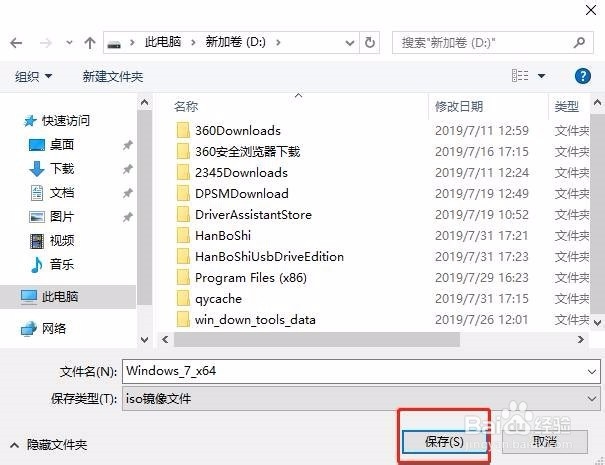 4/5
4/5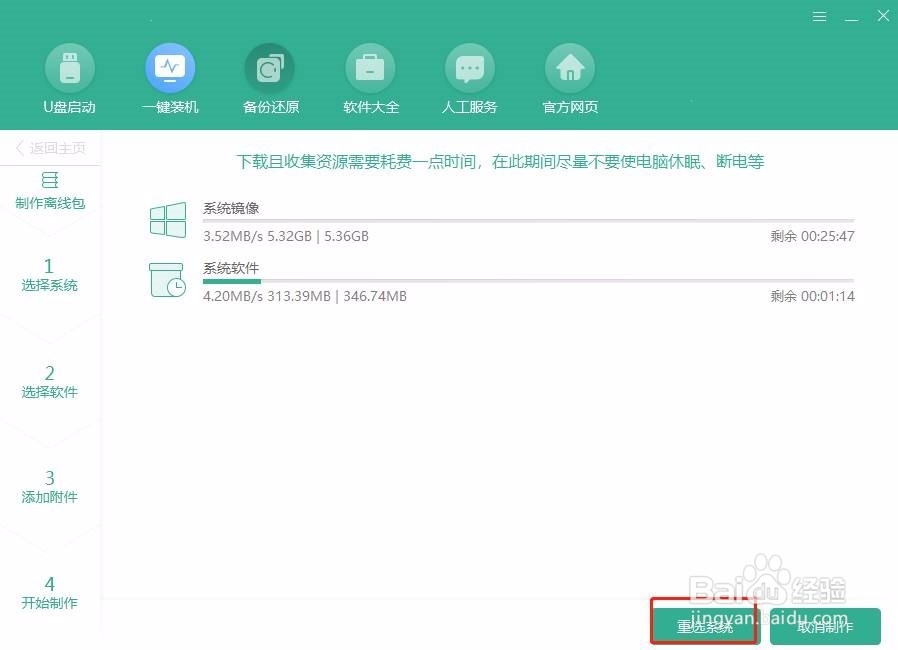 5/5
5/5 步骤二:离线安装电脑系统1/7
步骤二:离线安装电脑系统1/7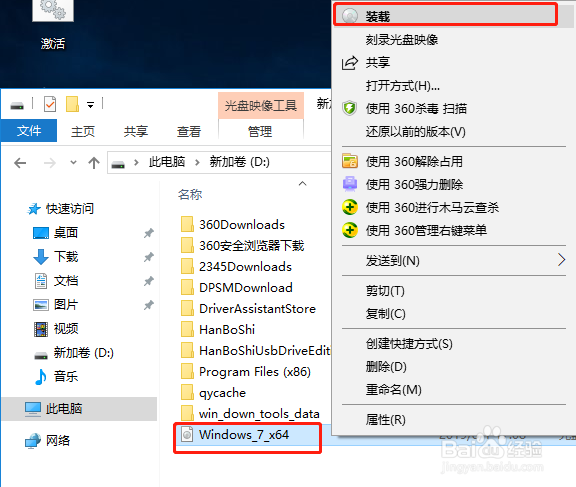 2/7
2/7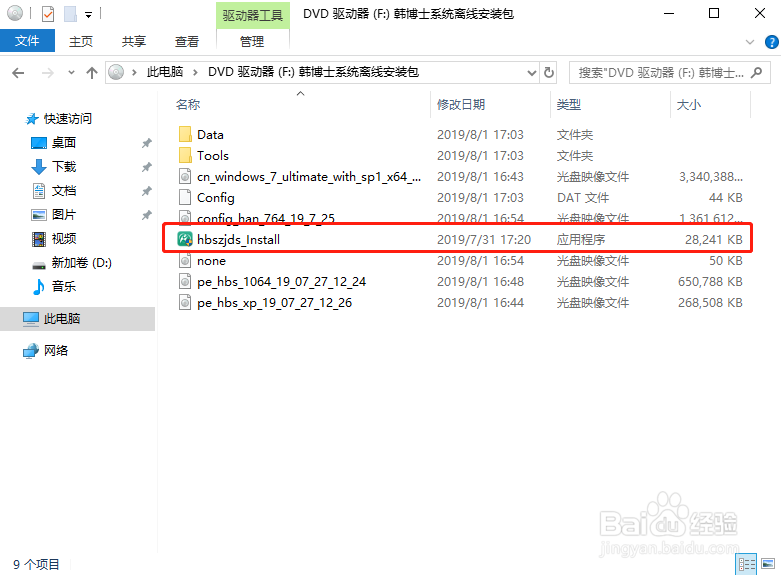 3/7
3/7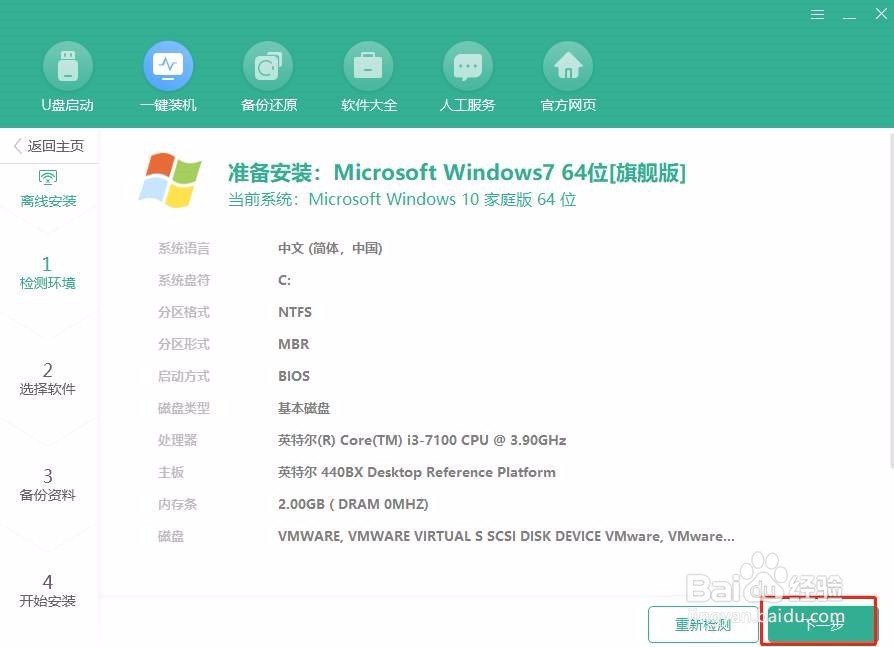 4/7
4/7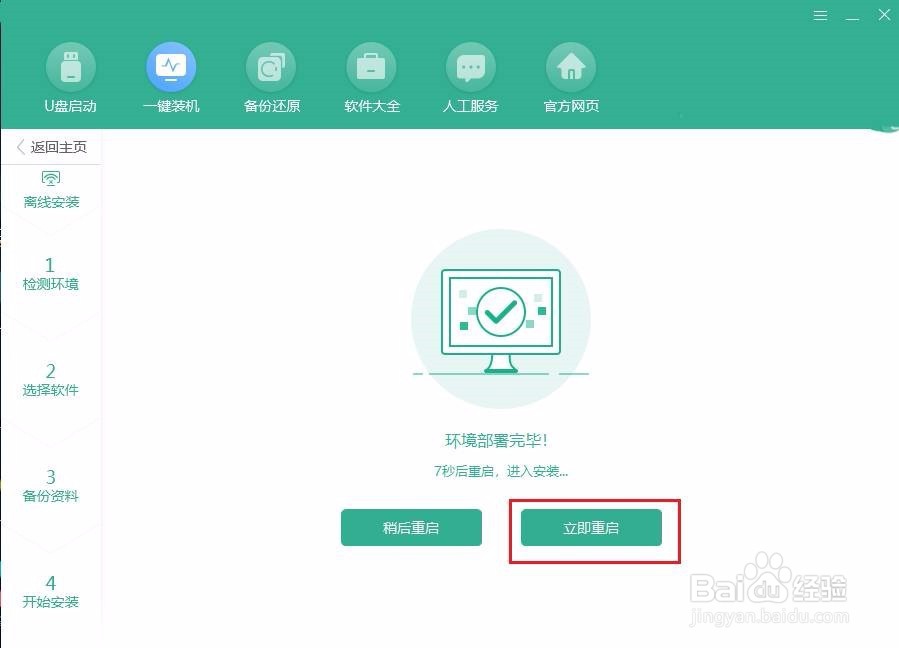 5/7
5/7 6/7
6/7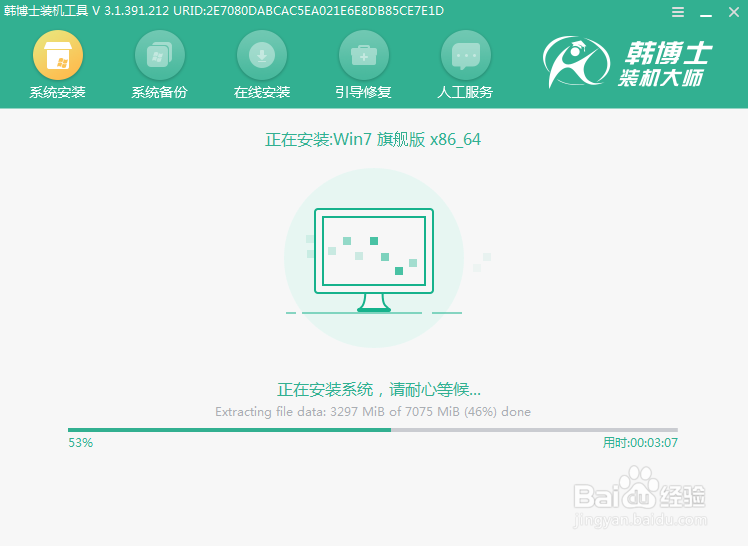 7/7
7/7 离线重装系统电脑离线重装WIN7离线重装离线重装WIN7离线如何重装
离线重装系统电脑离线重装WIN7离线重装离线重装WIN7离线如何重装
提前下载软件,最后在界面中点击“离线版制作”,此时我们就可以开始进行下载离线安装包了。
 2/5
2/5韩博士为我们准备了微软原版的多种系统文件,我们只需要挑选自己想要安装的系统,最后点击右下角的“下一步”继续操作即可。
 3/5
3/5这时候电脑弹出窗口要我们选择好离线安装包的保存位置,最后点击“保存”继续操作。
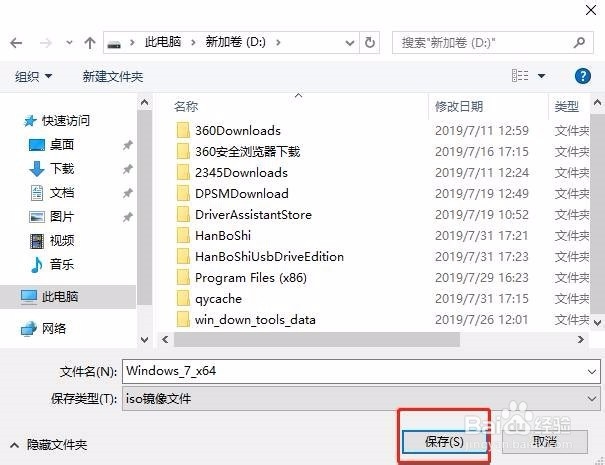 4/5
4/5此时电脑开始自动下载系统文件,请大家等待下载完成即可。
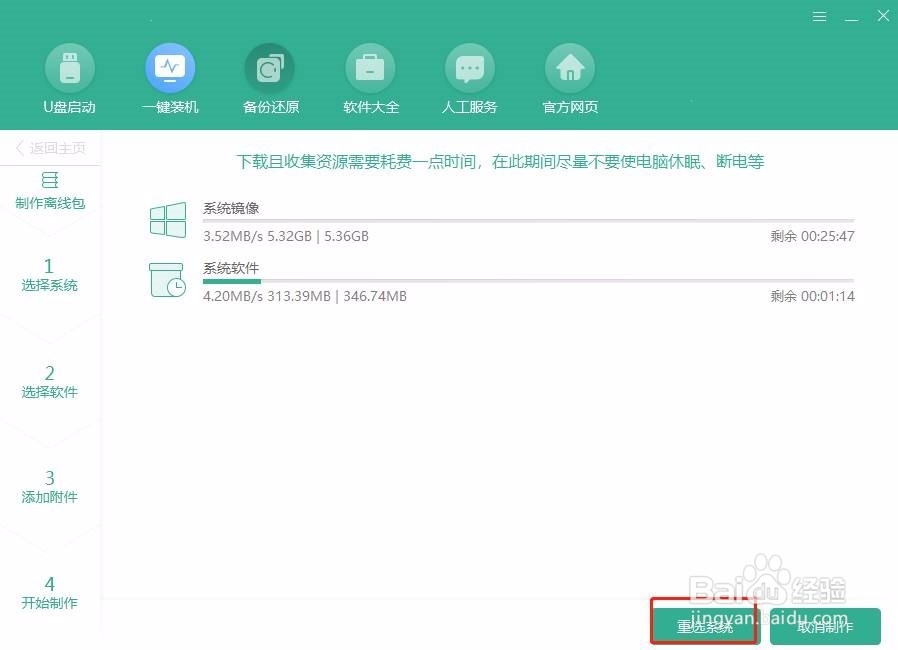 5/5
5/5离线安装包下载完成后,电脑会弹出界面提示,最后点击“查看文件”可以找到安装包的位置。
 步骤二:离线安装电脑系统1/7
步骤二:离线安装电脑系统1/7找出离线安装包后,选中文件并鼠标右键点击“装载”。
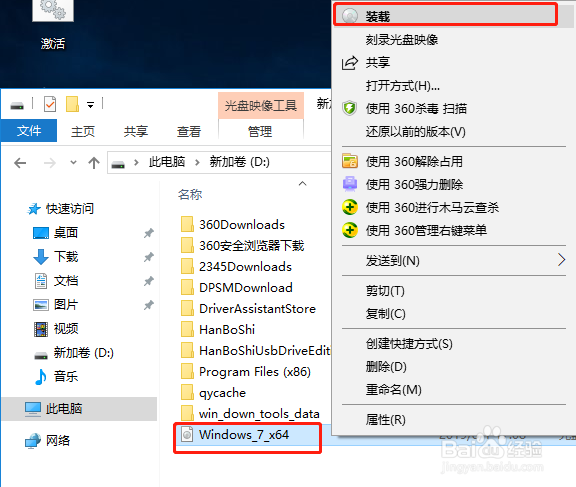 2/7
2/7等待一小会时间系统文件装载成功之后,双击打开其中的应用程序。
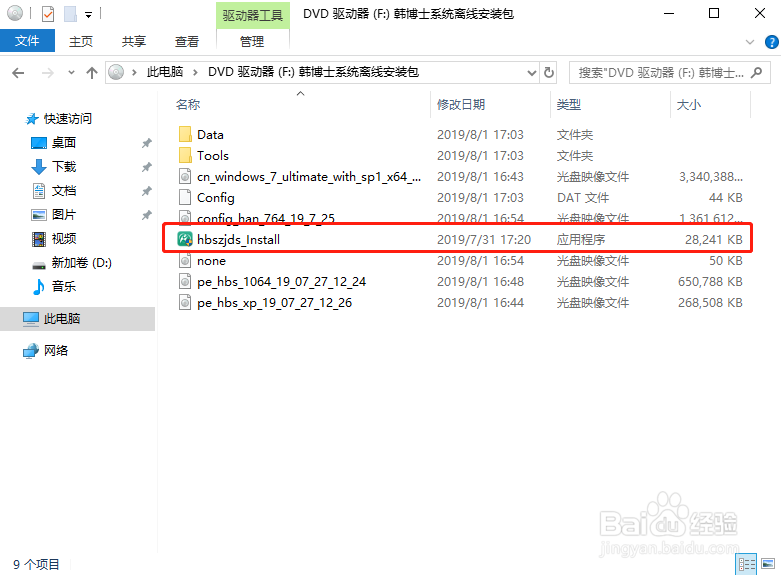 3/7
3/7此时电脑会开始自动检测当前系统,我们可以看到当前电脑为win10家庭版系统,最后点击“下一步”。
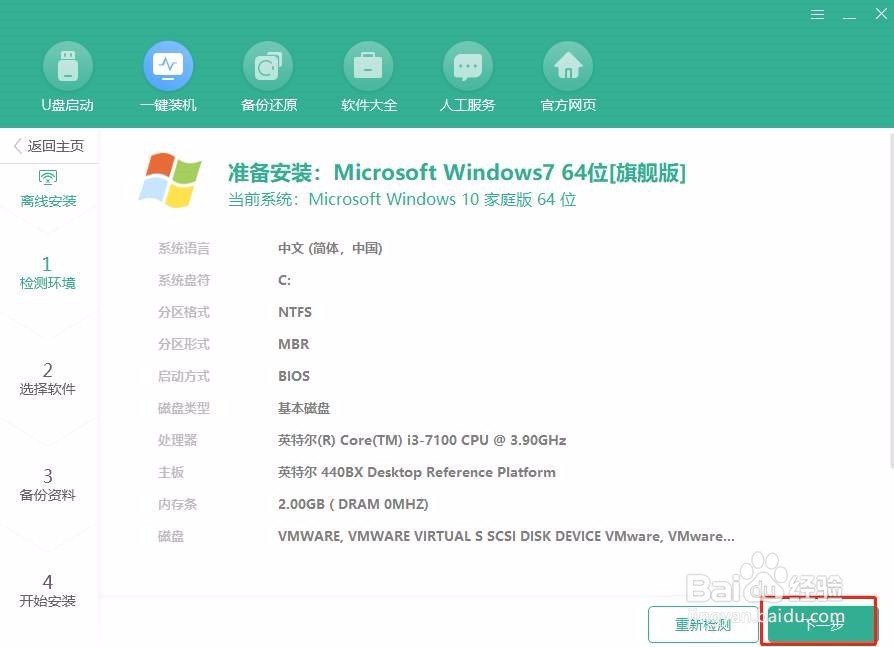 4/7
4/7一直按照电脑的提示消息进行操作,最后在以下界面中点击“立即重启”电脑。
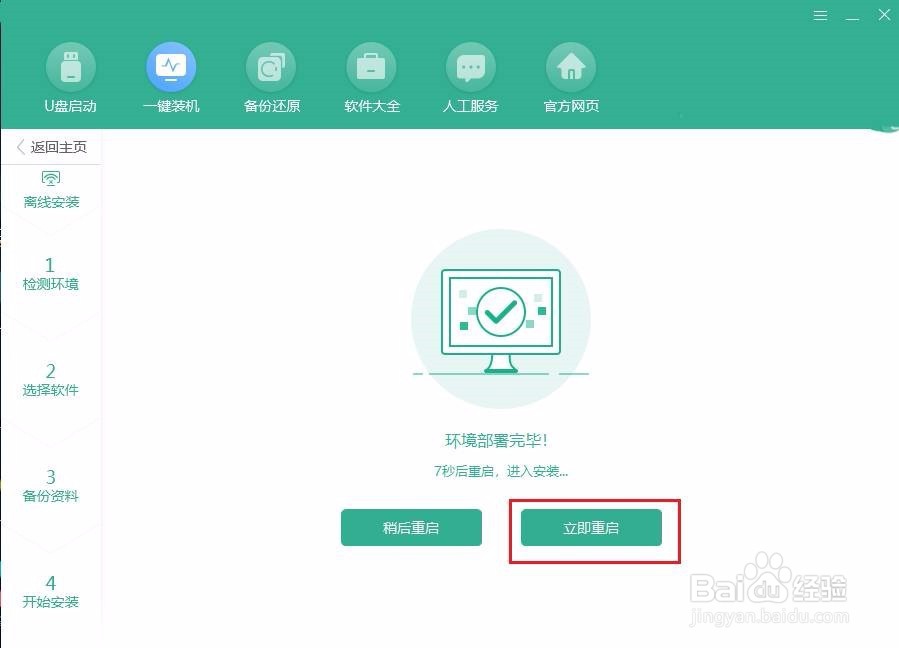 5/7
5/7电脑成功重启后,在windows启动管理器界面中选择“Hanboshi”回车进入。
 6/7
6/7经过以上操作步骤电脑可以成功进入PE系统,此时电脑会自动进入重装系统状态,耐心等待安装完成即可。(此过程不能进行强制关机等操作,否则会造成重装失败)
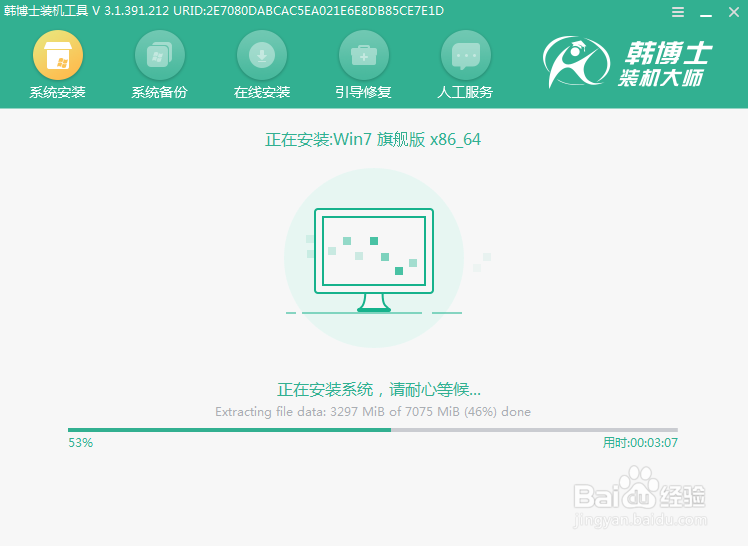 7/7
7/7电脑经过多次重启部署安装,部署完成后最终会进入重装完成的电脑桌面。此刻电脑成功离线安装,相信大家也可以做到的。
 离线重装系统电脑离线重装WIN7离线重装离线重装WIN7离线如何重装
离线重装系统电脑离线重装WIN7离线重装离线重装WIN7离线如何重装 版权声明:
1、本文系转载,版权归原作者所有,旨在传递信息,不代表看本站的观点和立场。
2、本站仅提供信息发布平台,不承担相关法律责任。
3、若侵犯您的版权或隐私,请联系本站管理员删除。
4、文章链接:http://www.1haoku.cn/art_357942.html
上一篇:女生如何提分手?提分手时要注意些什么?
下一篇:打羽毛球的基本步法
 订阅
订阅